Powerpoint, Word eta Excel-en erabiltzeko 6 prozesu-mapa-adibide bikainak
Prozesuen mapak zeregin erabakigarria betetzen du, batez ere negozio-lerroan. Prozesuaren mapak jardueren fluxua eta prozesua irudikatzen ditu, taldekideek argi uler ditzaten. Horregatik, prozesu-mapa hori aurkeztean, ezinbestekoa da mapa zehatz baten barruan informazio argia, zentzuzkoa eta ulerterraza aurkeztea. Hori dela eta, intuitiboa bildu eta prestatu dugu prozesuen maparen adibideak zure negozioaren edo proiektuaren prozesuen mapa-zereginean erabil dezakezuna. Horrez gain, mapa limurtsuak baina zehatzak egiteko jarraitu ditzakezun aholkuei eta prozedurari ere helduko diogu. Ohar horretan, has gaitezen xehetasun gehiago irakurtzen eta prest egon gaitezen zure burua informazio handi eta erabilgarriaz elikatzeko!
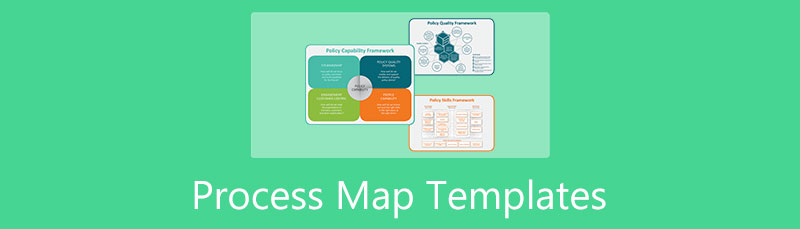
- 1. zatia. Powerpoint, Word eta Excel-erako prozesuen mapa-adibide bikainak
- 2. zatia. Prozesu pertsuasiboen mapak egiteko aholkuak
- 3. zatia. Nola egin prozesu-mapa sarean
- 4. zatia. Prozesu-mapa bat egiteari buruzko galderak
1. zatia. Powerpoint, Word eta Excel-erako prozesuen mapa-adibide bikainak
1. Prozesatu mapa txantiloiak PowerPoint-erako
PowerPoint Microsoft-en diapositibak aurkezteko software ezaguna da. Tresna hau erabiliz aurkezpen bat egiterakoan txantiloi asko erabil ditzakezu, eta asmatu zer? Txantilo horiek, hala nola, irudiak, ikonoak eta irudiak, fluxu-diagramak, diagramak eta mapak ere egin ditzakete. Hori dela eta, beheko prozesu-maparen eredu txantiloiak ikusita, PowerPoint-ek zereginean nola laguntzen dizun ideia bat emango dizu. Hala ere, software hau beste batzuk baino zapaltzaileagoa izan daiteke prozesuari dagokionez. Hala ere, kontrako iritzia baduzu, saiatu erabiltzen.
1. adibidea.
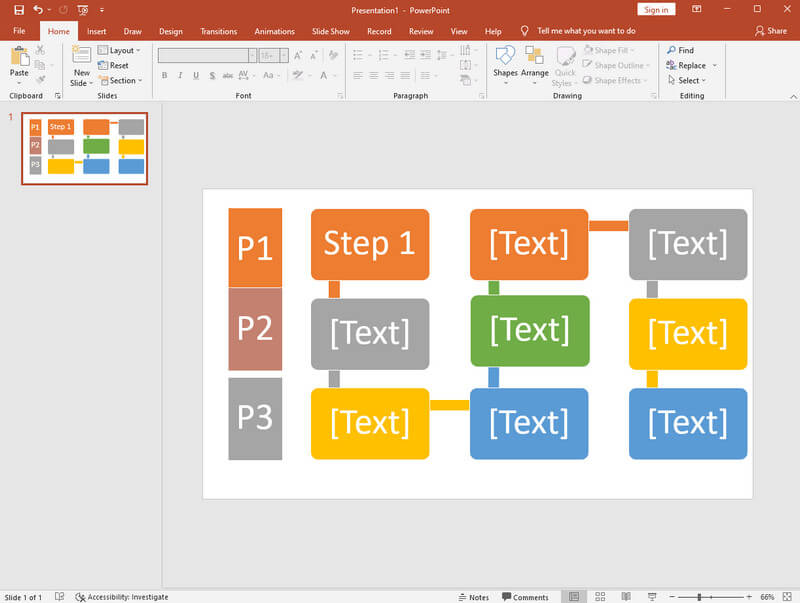
2. adibidea.
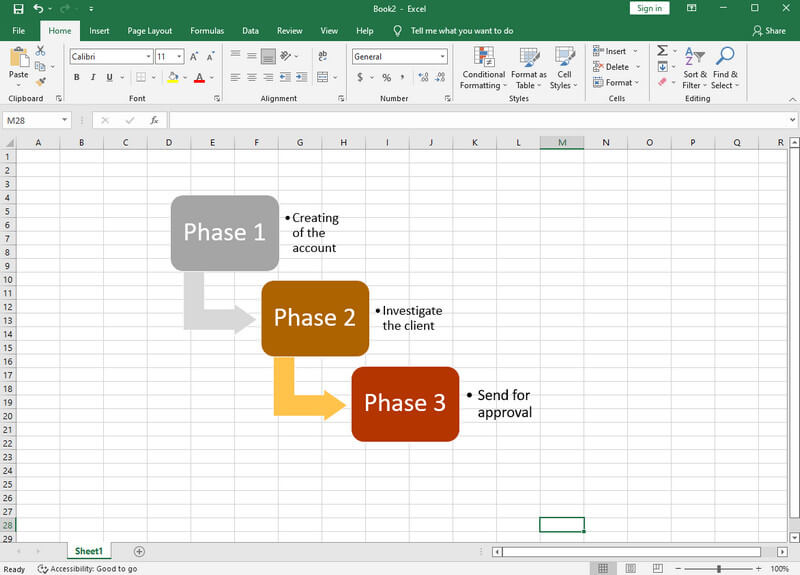
2. Word-erako mapa-txantiloiak prozesatu
Word Microsoft-en beste bulegoko pakete indartsua eta erabilia da. Gainera, dokumentaziorako software honek hainbat elementu ikaragarri eskaintzen dizkie erabiltzaileei, PowerPoint bezala, prozesu-mapa zoragarriak sortzeko bikaina egiten dutenak. Word-ek erabiltzaileei bere pertsonalizatutako txantiloiak erabiltzeko aukera ematen die SmartArt funtzioan edo hutsetik sortu. Nolanahi ere, zure pentsamenduetatik eta hobespenetatik nahi duzun prozesu-mapa ekoitzi dezakezu oraindik. Prozesu-mapa egiteko aukerarik onenetakoa da Word-a, mapa mota hau berez ez baita exijentea.
Bestalde, Word-ek ez dizu doako prozesu-mapen txantiloiak emango, hura erabiltzeko harpidetzarik ez baduzu. Bestela, lasai jarraitu eta kopiatu behean emandako laginak.
1. adibidea.
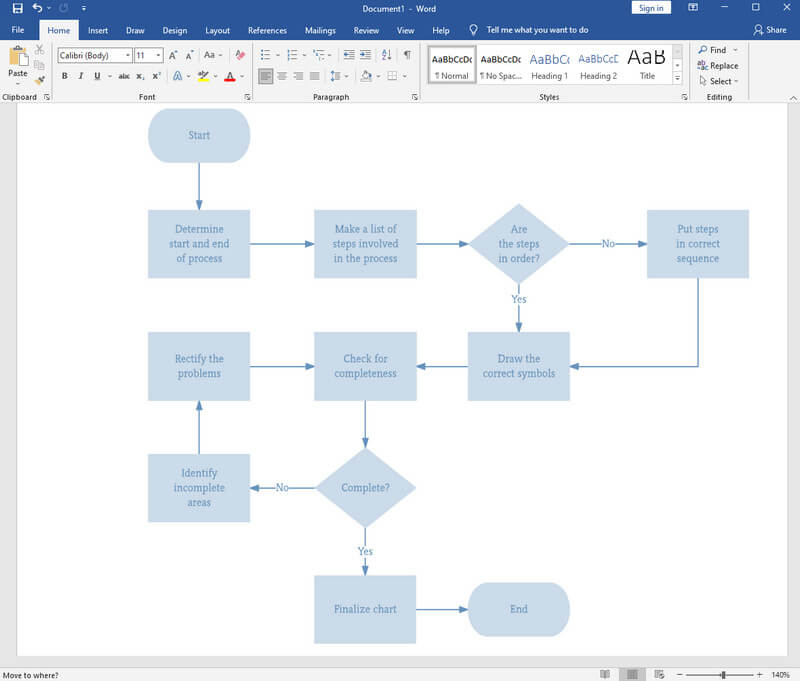
2. adibidea.
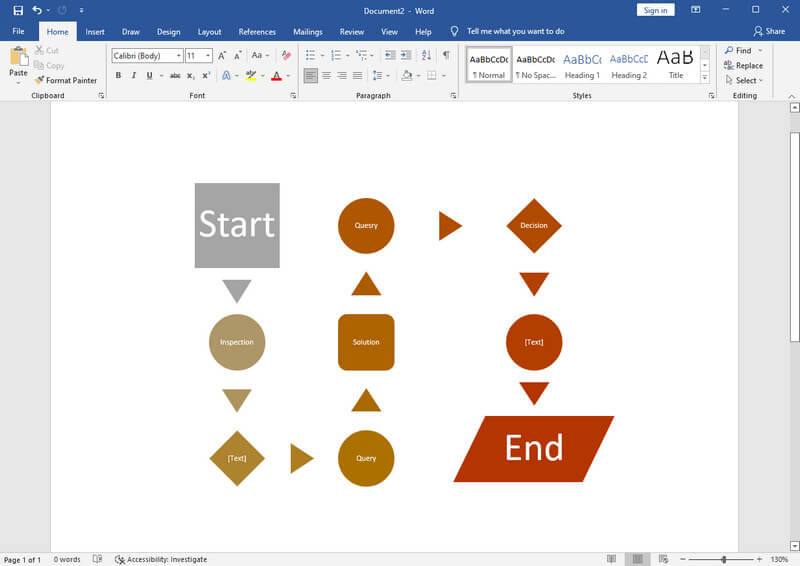
3. Prozesu-mapen adibideak Excel-erako
Microsoft Office familiako adibideak osatzeko, Excel-erako jarraitu ditzakezun laginak dira. Bai, kalkulu-orrien software honek ere egin dezake lana, nahiz eta kontu handiz kalkulatzeko egina dagoen. Bulegoko programa ezagunenen barruan, Excel-ek SmartArt funtzio bat ere badu, hainbat mapa, fluxu-diagrama, diagrama eta abar sortzeko erosotasuna ekartzen duena. Excel-ek bere interfazean gelaxkak erakusten dituenez, erabiltzaileek abantaila gisa hartzen dute hutsetik prozedura errazak sortzeko. Hala ere, Word ez bezala, Excel-en prozesu-mapa txantiloia sortzeak denbora gehiago beharko du, baina hori ez da erraza PowerPoint gisa.
1. adibidea.
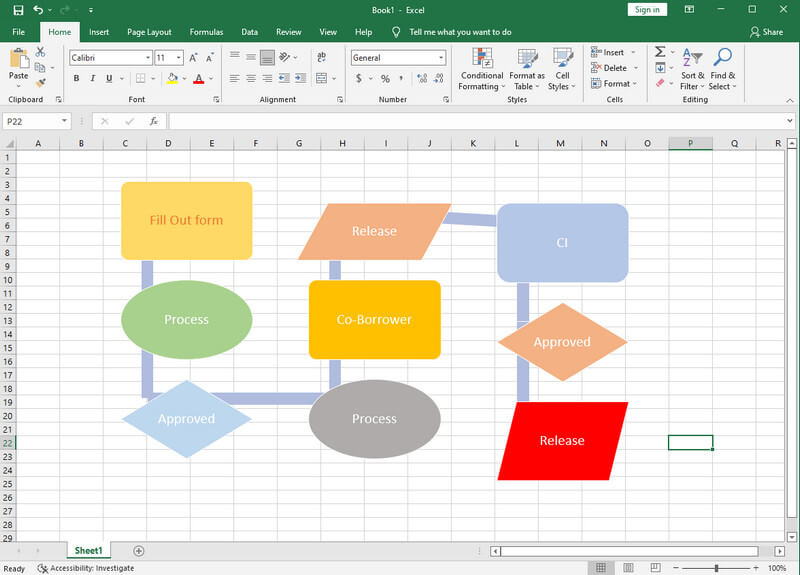
2. adibidea.
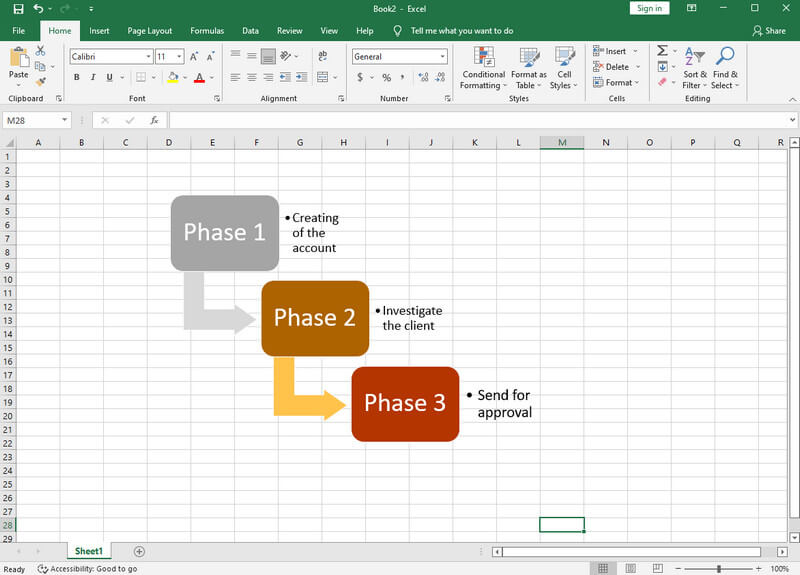
2. zatia. Prozesu pertsuasiboen mapak egiteko aholkuak
Prozesu-mapa limurgarriak eta eraginkorrak egiteko, landu behar dituzun gauza batzuk gogoratu behar dituzu.
1. Identifikatu mapa egin behar duzun prozesua. Prozesu-mapa bat egiterakoan, kontuan hartu beharko zenuke zure negozioan zure salmenten eta bezeroen eragina nabarmen eragiten duen faktorean zentratzea.
2. Pertsona edo langile interesdunak identifikatzea. Bildu parte hartzen duten pertsonak eta buruan dituzun arazo eta irtenbideak. Gogoratu ez duzula jendearekin hitz egin behar prozesuen mapa txantiloia egin aurretik. Hobe da mapa lehenik identifikatu eta amaitzea.
3. Erabili ikurrak elementuak aurkezteko. Zure prozesu-mapa konbentzigarria izan dadin, jarraitu eta erabili osagai bakoitzaren ikur egokia.
4. Egin zure hitzak zehatzak. Prozesuaren mapa zure taldeari aurkeztera zoazenez, erabili ulerterrazak diren hitzak. Hau euren aldetik nahasmena saihesteko da.
5. Erabili kolore bereizketak. Hau ere modu bikaina da zure taldea funtsezko xehetasunak gogoratzeko. Erabili informazio kritikorako buruan aztarnak utziko dituzten koloreak.
3. zatia. Nola egin prozesu-mapa sarean
Zure gailuak ezin baditu Microsoft Office suiteak eskuratu, egin doako prozesu-mapa txantiloia linean. Horren ildotik, aukeratu sareko tresna bat, esperientzia eta irteerarik errazena eta onena emango dizuna MindOnMap. Prozesu-maparen sortzaile ikusgarri hau edozein erabiltzaileri egokitzeko diseinatuta dago, beraz, ziur asko bere interfazea eta nabigazioa azkar ulertuko dituzu, eskarmentudun mapagilea izan edo lehen aldiz hasitakoa zaren. Horrez gain, prozesuen mapeetan ondoen erabiltzen diren ezaugarri bereziez gozatzeko aukera ematen dizu, hala nola dokumentuak eta estekak txertatzea eta etiketa, partekatzeko erraz, gordetzeko automatikoki eta esportatzeko ahalmen errazekin batera.
Atributu fantastiko horiez gain, koloreak, letra-tipoak, formak, atzeko planoak, estiloak eta ikonoak bezalako elementu eskuragarriak daude zure prozesuko mapa txantiloiari zaporea emateko. Beraz, ez dago arrazoirik mapak egiteko tresna bikain hau ez erabiltzeko. Hori esanda, orain ikas dezagun nola egin egin prozesu-mapa linean beheko urrats zehatzekin.
Sartu MindOnMap-en webgune ofizialean eta hasi klik eginda Sortu Sarean fitxa. Hasieran, saioa hasteko orrira eramango zaitu, non zure posta elektronikoa erabiliz saioa hasi behar duzun. Prozesu-mapak lineaz kanpo egin nahi badituzu, egin klik Doako Deskarga programa instalatzeko.
Deskarga segurua
Deskarga segurua

Beste leiho batera joanez, egin klik Berria fitxan eta aukeratu txantiloi bat prozesuaren maparako.
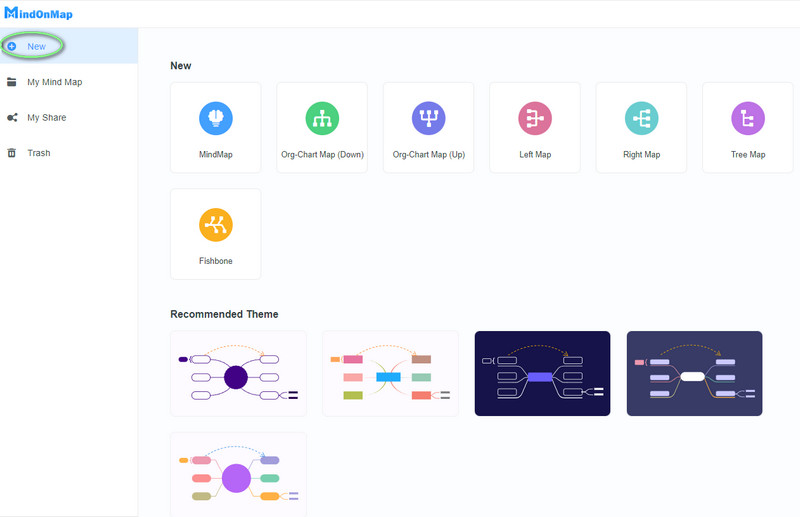
Interfaze nagusira iristen zarenean, hasi mapan lanean. Nodoak gehitzeko, egin klik FITXA tekla zure teklatuan. Ondoren, pertsonalizatu ezazu nodoaren oinarria nahiago duzun posiziora eramanez. Gainera, tresnak laster-teklak eskaintzen ditu pertsonalizatzen laguntzeko.
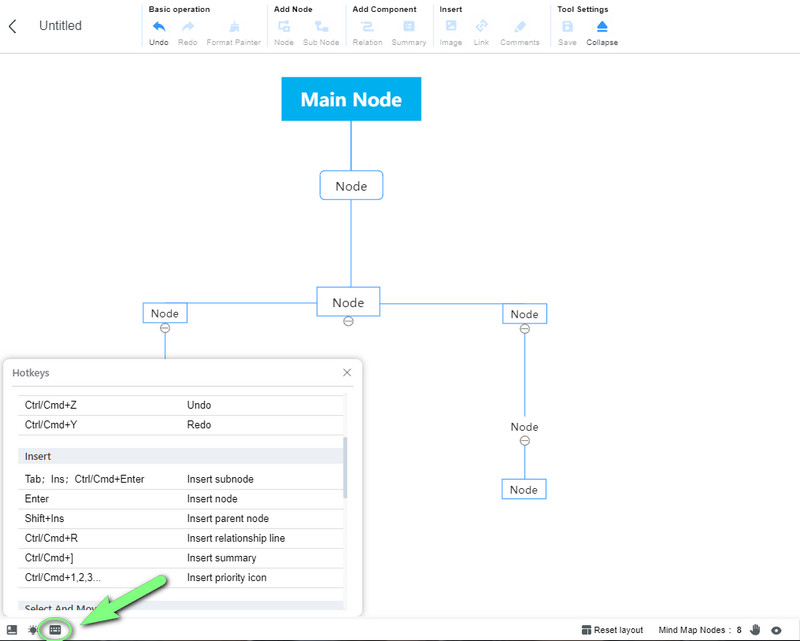
Doitu dezagun orain mapa prozesuaren maparen oinarrizko estandarra betetzeko. Baina lehenik eta behin, etiketatu behar bezala nodoak, eta gero aldatu nodoen koloreak eta forma. Joan Menura Taberna, eta lan egin dezagun. Sakatu Estiloa, eta nabigatu Forma eta Koloreak.
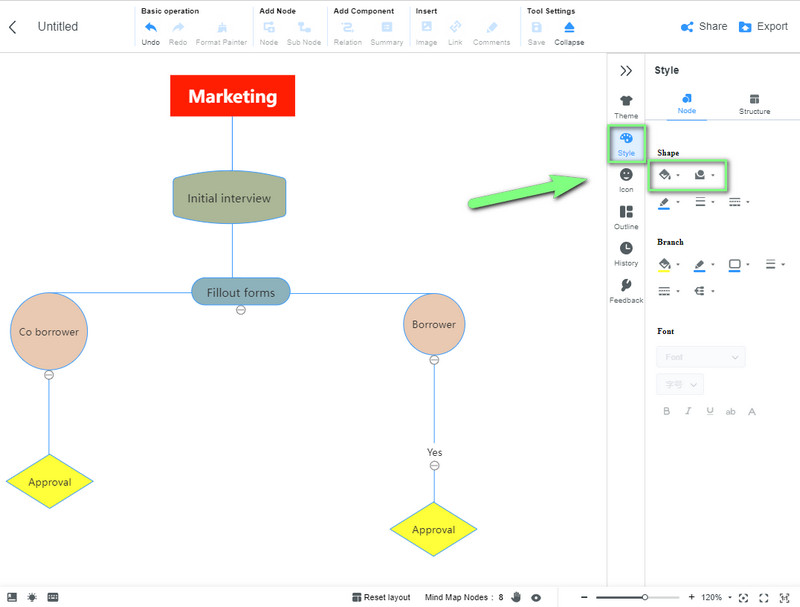
Tresna honek duen ezaugarri onenetako bat erabiltzaileek prozesu-mapen txantiloiak doan partekatzen uztea da. Sakatu interfazearen goiko eskuineko aldean dagoen Partekatu botoia eta konfiguratu partekatzeko aukeraketa probatzeko.
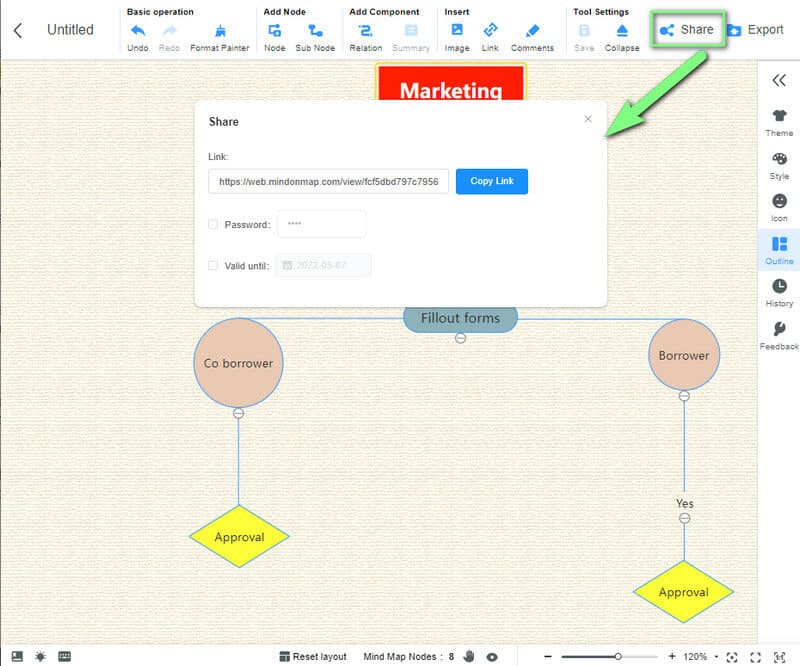
Azkenik, egin klik Esportatu botoia zure gailuan mapa gordetzeko. Tresna honek zure fitxategirako erabil ditzakezun formatu anitz eskaintzen ditu. Eskuragarri dauden formatuetako bat aukeratzeak zure fitxategia berehala deskargatuko du.
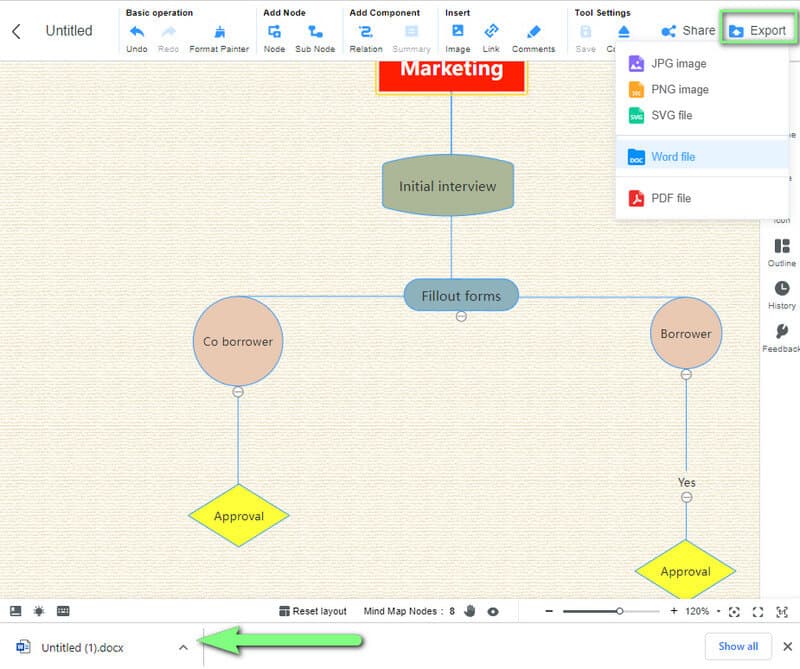
4. zatia. Prozesu-mapa bat egiteari buruzko galderak
Nola egingo dut prozesuaren mapa PDF fitxategi batean?
Erabiliko duzun prozesu-mapa sortzailearen araberakoa da. Esandako formatua onartzen ez duten mapak egiteko tresnak daude, baina badaude tresna asko ere bai, MindOnMap bezalakoak. Izan ere, PDFaz gain, Word, JPG, SVG eta PNG irteera formatuak ere onartzen ditu.
Sortu al dezaket funtzio gurutzatutako prozesuen mapa txantiloia Excel-en?
Bai, horretarako hirugarrenen tresna bat erabiltzen baduzu eta bistaratzaile-diagrama bat sortzen baduzu. Baina Excel-en bakarrik, ezin duzu prozesu-mapa funtzio gurutzatua izan.
Zein da diamante forma baten esanahia prozesu mapa batean?
Diamante forma prozesuaren maparen ikur nagusietako bat da. Prozesuan beharrezkoa den erabakia adierazten du
Ondorioa
Artikulu honetan ematen diren sei adibideak hasierarako txantiloi onenak dira. Hala ere, Windows baino ordenagailu gailu bat erabiltzen ari bazara eta ezin badituzu eskuratu goian aipatutako Microsoft-eko programarik, lasai erabili lineako mapa-tresnarik onena eta sortu negozio-prozesuen mapa-adibiderik bikainenak. Eta erabiltzeko erraza den tresna bat gomendatzen dugu - MindOnMap.










